安装JDK
- 检查系统是否安装了JDK
rqm -qa | grep -i jdk
表明Linux系统下默认安装了两个版本的jdk
- 卸载这两个版本的JDK
rpm -e --nodeps java-1.7.0-openjdk-1.7.0.45-2.4.3.3.el6.x86_64
rpm -e --nodeps java-1.6.0-openjdk-1.6.0.0-1.66.1.13.0.el6.x86_64
- 安装依赖包(需要联网,window安装时候其实都已经安装好了依赖,Linux中我们得自己操作)
yum install glibc.i686
- 在 /usr/local/src 目录下建立 java 文件夹
mkdir /usr/local/src/java
- 使用Xftp工具把安装包从 window 系统中传到 Linux 系统的/usr/local/src/java目录中
jdk-8u202-linux-x64.tar.gz 安装包
- 解压 jdk-8u202-linux-x64.tar.gz 安装包
tar -zxvf jdk-8u202-linux-x64.tar.gz
Linux下jdk的安装解压就可以了,不像window下得运行.exe文件
- 配置环境变量
vi /etc/profile
在文件末尾追加
#set java environment
JAVA_HOME=/usr/local/src/java/jdk1.8.0_202
CLASSPATH=.:$JAVA_HOME/lib.tools.jar
PATH=$JAVA_HOME/bin:$PATH
export JAVA_HOME CLASSPATH PATH
source /etc/profile 使环境变量立即生效
java -version 查看JDK版本信息,出现以下信息,表明成功
安装mysql
基本步骤
- 检查Linux系统下是否安装了mysql
rpm -qa | grep -i mysql
表明安装了mysql
- 卸载mysql
rpm -e --nodeps mysql-libs-5.1.71-1.el6.x86_64
- 安装依赖包(window安装时候其实都已经安装好了依赖,Linux中我们得自己操作)
yum -y install libaio.so.1 libgcc_s.so.1 libstdc++.so.6
这一步会出现错误,安装不上,先使用命令
yum install --setopt=protected_multilib=false libgcc (根据库的不同修改)
然后再安装 : yum -y install libaio.so.1 libgcc_s.so.1 libstdc++.so.6
yum update libstdc+±4.4.7-4.el6.x86_64
yum -y install libncurses.so.5 libtinfo.so.5
- 解压缩 /usr/local/src/mysql/MySQL-5.6.22-1.el6.i686.rpm-bundle.tar 压缩包
tar -xvf MySQL-5.6.22-1.el6.i686.rpm-bundle.tar
.tar结尾的压缩文件把 tar -zxvf 把 z 去掉
- 安装 MySQL-server-5.6.22-1.el6.i686.rpm 基础服务
- 安装 MySQL-client-5.6.22-1.el6.i686.rpm 客户端
rpm -ivh MySQL-client-5.6.22-1.el6.i686.rpm
- 查看mysql服务的运行状态
service mysql status
- 开启服务
service mysql start
- 开机自启服务
chkconfig --add mysql 添加系统服务
chkconfig mysql on 开机自启mysql服务
chkconfig 查看服务列表
- 登录mysql
在安装mysql的时候,自动生成了一个root用户的密码,根据安装过程的提示信息可以找到
vi /root/.mysql_secret 查看root密码
mysql -uroot -pzApwSHRhTIXpi7E6 登录数据库
- 登录数据库后,必须修改密码,否则不能使用
set PASSWORD = PASSWORD(‘123456’);
开启远程访问
每个服务,都有自己的默认的端口号,数据库服务的端口号为3306,要想远程访问(使用SQLyog访问)
1-首先要启动服务,然后开启端口号。
2-赋予权限,别人访问数据库,所以要赋予数据库相关的权限,是数据库的命令
- 查看开启的端口号
/etc/init.d/iptables status
- 开启端口号
/sbin/iptables -I INPUT -p tcp --dport 3306 -j ACCEPT
- 保存防火墙规则
/etc/init.d/iptables save
- 赋予root用户数据库的所有权限
grant:赋予
privileges:权限,规则
设置权限
grant all privileges on . to ‘root’ @’%’ identified by ‘123456’;
生效权限设置
flush privileges;
安装Tomcat
- 解压缩
tar -zxvf /usr/local/src/tomcat/apache-tomcat-7.0.57.tar.gz
- 改名字
mv apache-tomcat-7.0.57.tar.gz tomcat
- 查看端口号
/etc/init.d/iptables status
- 开启8080端口
/sbin/iptables -I INPUT -p top --dport 8080 -j ACCEPT
- 保存端口设置
/etc/init.d/iptables save
浏览器浏览主页面‘,表明成功

安装Redis
noSQL的简介
- 什么是noSQL?
noSQL其实是泛指非关系型数据库,用来处理关系型数据库的弊端而发明出来的
- noSQL的主要特点
1.解决高并发读写的需求
2.解决对海量的数据高效率的存储和访问的需求
3.解决对数据库的高扩展性和高可用性的需求
-
noSQL的主流产品

-
noSQL数据库的四大分类
- 键值对(Key-Value)存储数据库
相关产品:Redis - 列存储数据库
相关产品:HBase - 文档型数据库
相关产品:MongDB - 图形(Graph)数据库
相关产品:Neo4J
Redis简介
- 什么是Redis?
由C语言实现的直接操作内存的开源的高性能的键值对(Key-Value)数据库软件
- 应用场景
1.缓存(数据查询、短连接、新闻内容、商品内容)
2.聊天室的在线好友列表
3.任务队列(秒杀、抢购、12306)
4.应用排行榜
5.网站访问统计
6.分布式集群架构中的session分离
Redis的安装过程
Linux中安装Redis,不像window中执行exe文件,在Linux中安装包其实是c++源码,也就是 .c 文件,要想安装,首先要编译成 .o文件,然后在进行一系列安装。
在window系统中,安装一个java编写的软件,首先获得是源码文件 .java 文件,然后再变异成 .class 文件,再将 .class文件打包成 .bat 文件
- 使用Xftp将 redis-3.0.7.tar.gz 传到Linux系统中/usr/local/redis目录中
- 安装依赖
yum install gcc-c++ (其实就是c++编译器)
- 解压 redis-3.0.7.tar.gz
tar -zxvf /usr/local/redisredis-3.0.7.tar.gz
- 编译,将文件从 .c 编译成 .o文件
cd /usr/local/redis/redis-3.0.7 进入该目录下
make 执行命令
- 创建安装目录
mkdir /usr/local/redis/redis
- 进行安装
cd /root/redis-3.0.7
make PREFIX=/usr/local/redis install
- 启动Redis需要一个redis.conf 配置文件
cp /usr/local/redis/redis-3.0.7/redis.conf /usr/local/redis/redis
修改配置文件
vi /usr/local/redis/redis/redis.conf
- 启动 Redis(后端模式启动)
cd /usr/local/redis/redis
./bin/redis-server ./redis.conf 启动redis服务
./bin/redis-cli 启动redis客户端
检验redis是否正确安装成功
ping ,返回PONG 成功!
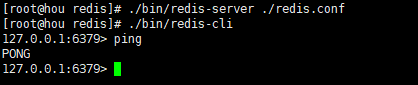
Redis默认端口是6379,通过当前的服务可以查看
ps -ef | grep -i redis
-
前端模式启动(不推荐使用)



-
Redis的停止
- 强制结束redis程序进程,会导致redis持久化数据丢失
kill -9 31475
进程id,也就是pid通过 ps aux | grep -i redis 命令进行查询
- 正确停止Redis用该是向Redis发送shutdown命令,(关闭默认端口)
cd /usr/local/redis/redis
./bin/redis-cli shutdown






































 267
267











 被折叠的 条评论
为什么被折叠?
被折叠的 条评论
为什么被折叠?








